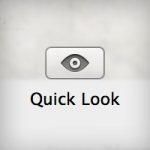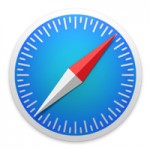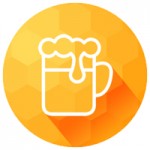Все пользователи яблочных компьютеров слышали звук предупреждения. Он может сопровождать появление диалоговых окон, сообщений об ошибке и так далее. При желании пользователи могут изменить его на один из стандартных. Сделать это можно в настройках звука. Однако не все знают, что звук предупреждения можно создать самостоятельно. Причем, сделать это достаточно просто.
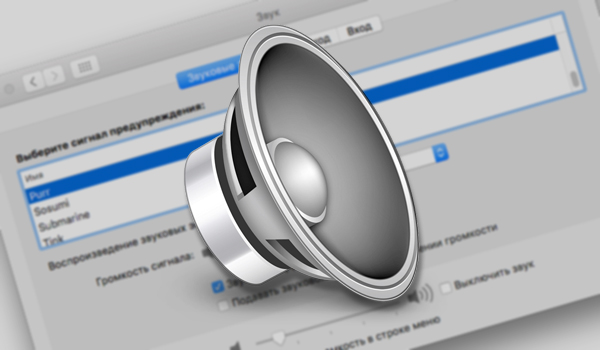
Сегодня мы расскажем о том, как записать и установить в качестве сигнала предупреждения свой уникальный звук. Для этого вам понадобится приложение QuickTime и немного терпения.
Для того чтобы создать свой звук нужно:
1. Открыть QuickTime.
2. Выбрать Файл – Новая аудиозапись.
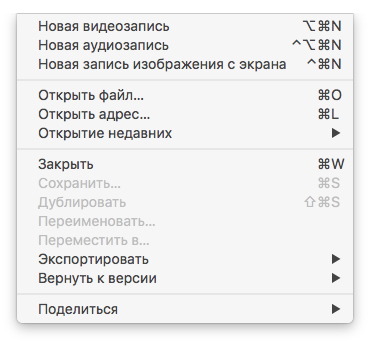
3.В открывшемся окне нажать на кнопку записи.

4. Воспроизвести нужный звук. Это может быть что угодно – лай собаки или мяуканье кота, крик, приветственный возглас и так далее. Единственное требование — чтобы звук был коротким.
5. После записи звука перейти Правка – Обрезать.

6. Сделать так, чтобы желтые границы обозначали начало и конец звуковой волны.
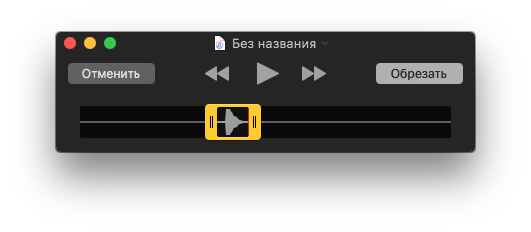
7. Нажать Файл — Сохранить.
8. В новом окне задать название файла и сохранить его в ~/Library/Sounds/. Для указания конечной папки можно использовать комбинацию Command+Shift+G.
9. После этого нажать Сохранить и закрыть QuickTime.
Для активации кастомного звука нужно:
1. Открыть Системные настройки.
2. Перейти во вкладку Звук – Звуковые эффекты.
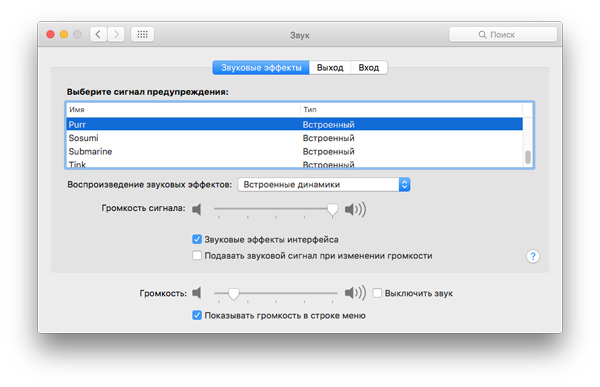
3. В списке сигналов выбрать, созданный ранее файл и нажать на него для активации.
Этот же метод можно использовать для того, чтобы отключить или сделать беззвучным сигнал предупреждения. Просто запишите в QuickTime пару секунд тишины.